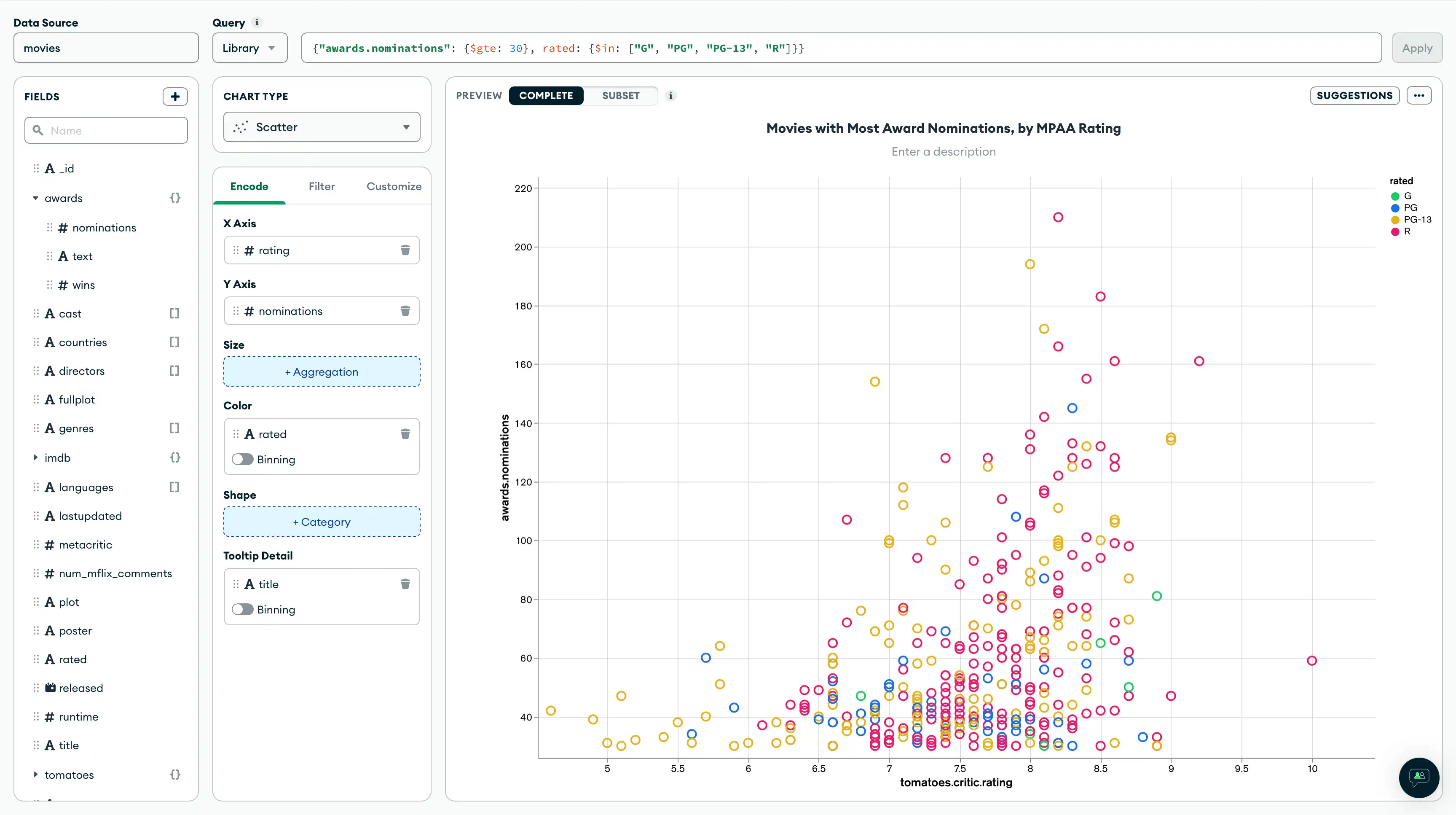获奖电影及其 TomatoMeter 评分的散点图
预计完成时间:5 分钟
构建图表
接下来,在仪表盘盘中添加一个图表,显示获得最多奖项提名的电影的 TomatoMeter 评分和 MPAA评分。 图表是一个不错的选择,它可以可视化显示数据点如何围绕某些值集群在一起,并允许表示多个不同的数据维度。
2
4
将所需的字段添加到适当的编码通道。
在Fields部分中,单击
tomatoes字段以展开tomatoes对象并查看其属性。单击
tomatoes.critic字段也可展开该对象。将
tomatoes.critic.rating字段拖动到X Axis编码渠道。在 Fields(字段)部分中,单击
awards(项)字段,以展开awards(项)对象并查看它的属性。将
awards.nominations字段拖动到 Y Axis 编码通道。
5
6
按 MPAA 评级区分图表。
在Fields部分中,将rated字段拖动到Color编码渠道。
例子
其他数据选项
可以通过三个选项向图表添加更多数据。 您可以使用任何数据字段来修改网格上标记的大小、颜色和形状。 rated字段在这里效果很好,因为它的关联基数较低;只有四个可能的值( G 、 PG 、 PG-13和R )。 关联基数较高的字段可能会使图表噪音过大而无法读取。
(可选)在Fields部分中,将
title字段拖动到Tooltip Detail渠道。现在,您可以将鼠标悬停在图表上的每个标记上,查看它所代表的电影的标题。
后续步骤
继续阅读本教程的下一部分,了解如何重新排列仪表盘上的Atlas Charts。